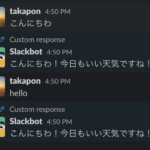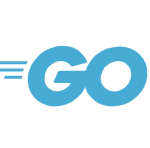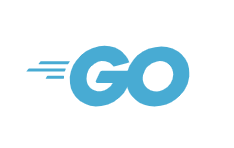
どーも!
たかぽんです!
今回はMacbookでgo言語を動かす環境を作成していきます...!
localで動かすことができれば、簡単な動作確認はそのまま動かして確認できそうです!
その後git管理等もできるので、やっていきましょう!
go言語の環境に必要なもの
今回、事前に必要となるのはhomebrewです。
逆に言えば、homebrewさえあれ他は大丈夫です...!
homebrewのインストールについては以下をご参考ください。
goの環境を作成する...!
ではgoの環境を作成します...!
goの環境を作成するには、任意のディレクトリにて以下のコマンドを叩くだけでOKです...!
brew install go実行ができたら、恒例のバージョン確認をしておきましょう...!
(base) taka@Taka goTest % go version
go version go1.16.3 darwin/amd64こんな感じにバージョン情報が出ていればOKです...!
筆者のmacはM1チップですが、それにも対応しているものになっていますね。
では、適当なディレクトリにて"main.go"という名前のファイルを作成して、簡単に動作確認をしておきます...!
package main
import "fmt"
func main() {
fmt.Printf("Hello World. Takapon!")
}本当に最低限ですね...w
"Hello World. Takapon!"と出力するだけです。
保存ができたら、ターミナルに戻り....
以下を実行します。
go run main.goちゃんと表示されればいい感じです!
(base) taka@Taka goTest % go run main.go
Hello World!goが動く最低限の環境に関しては以上です...!
とっても簡単ですね...!
go runコマンドはbuild後、実行を行なってくれるため、コマンド一つで実行までしてくれます。
buildだけしたい場合は以下を実行して、実行ファイルを作成することも可能です。
go build main.goその場合、実行ファイル(main)が作成されるため、以下のように直接実行することも可能です。
(base) taka@Taka goTest % ls -a
. .. main.go
(base) taka@Taka goTest % go build main.go
(base) taka@Taka goTest % ls -a
. .. main main.go
(base) taka@Taka goTest % ./main
Hello World!もちろん、コードを書き換えた場合、再度buildしなおさないと反映はされないので気をつけてくださいね。
以上が最低限のgo言語の環境構築になります...!
まとめ
最近はもうコマンド一発で最低限の環境が作れていいことづくめですね...!
もっと細かいことをしたい場合は少し複雑になるかもしれないですが、最低限であればぱぱっと作れてしまいます...!
なかなかまっさらな状態からgoを使うことはないかもしれないですが、是非試してみてくださいね...!
それでわ!